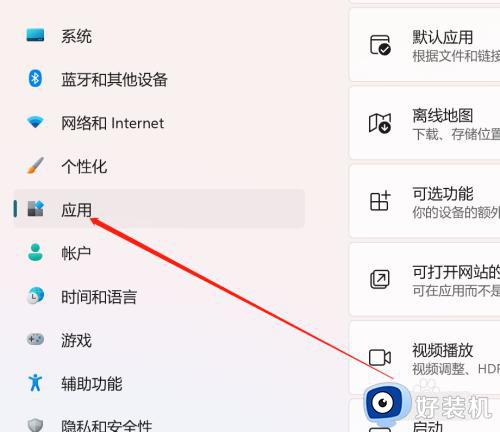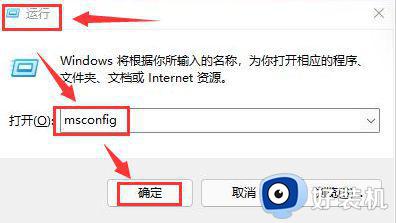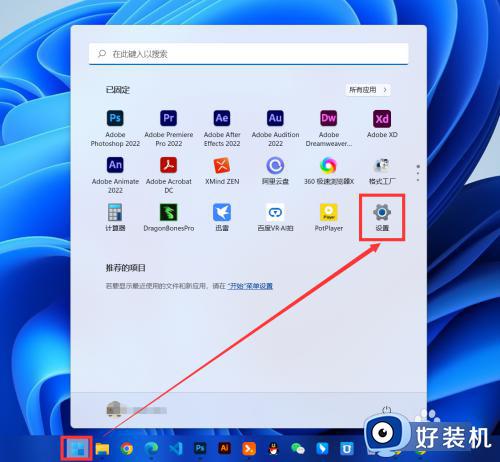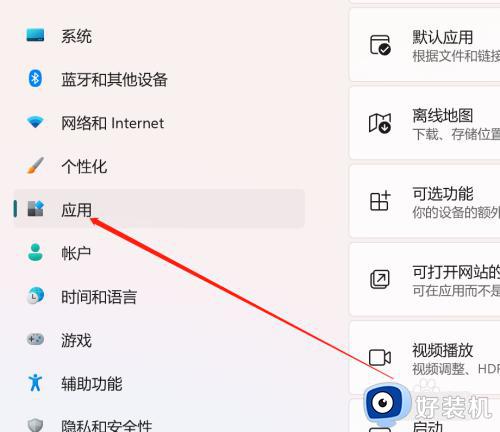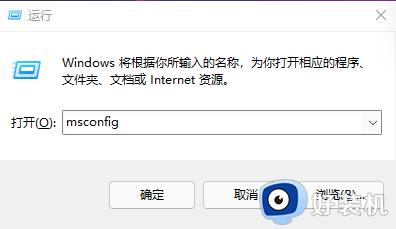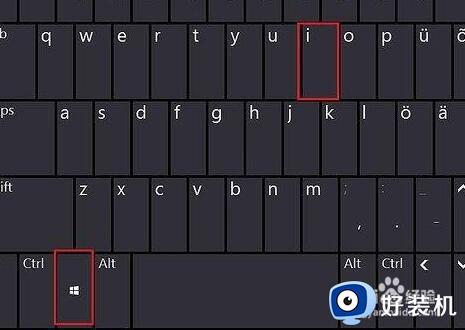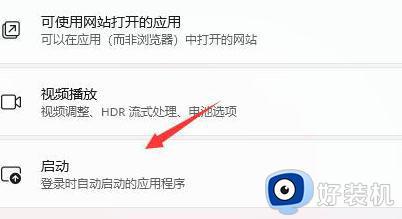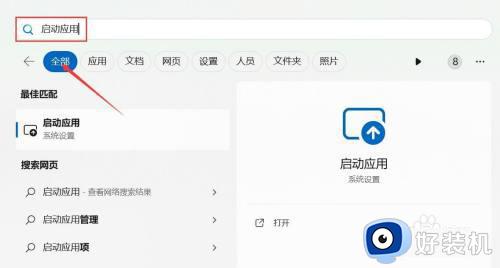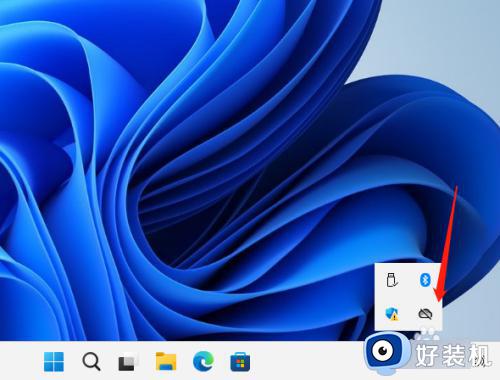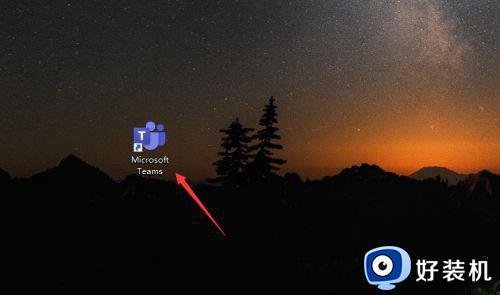win11系统怎么关闭开机启动软件 win11关闭开机启动软件的方法介绍
时间:2024-02-18 10:38:00作者:mei
win11电脑设置开机启动项可以加快启动速度,减少等待时间,一般会将常用软件设置为开机启动项。但是,我们设置启动项太多会拖慢开机速度的,因此可以关闭一些不用的开机启动项,接下去,分享一下win11关闭开机启动软件的方法。
解决方法如下:
1、首先我们在任务栏中找到开始菜单,点击进入。
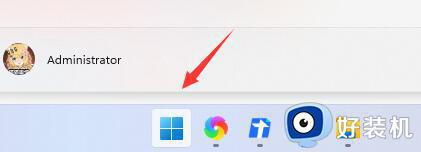
2、然后在上方进入“设置”,如图所示。
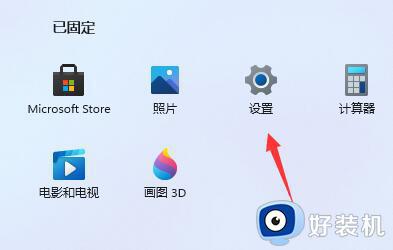
3、接着在设置的左边有一个“应用”选项,点击进入。
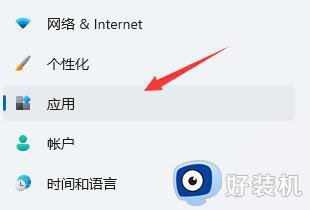
4、再点击进入应用右下角的“启动”设置。
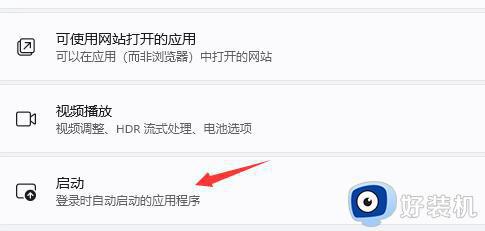
5、然后在其中找到“启动应用”,将不需要的启动项关闭即可。
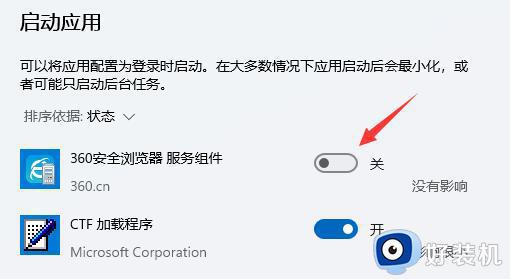
以上就是关闭win11开机启动软件,关闭一些电脑开机启动项可以加快开机速度,感兴趣的小伙伴一起来操作。